Configurar una cuenta de correo en Nuevo Outlook para Windows
Si tu cuenta no se agregó automáticamente o aún no has agregado una cuenta, haz lo siguiente.
1.- Selecciona Inicio  > y luego selecciona Outlook (nuevo) en la lista de aplicaciones.
> y luego selecciona Outlook (nuevo) en la lista de aplicaciones. 
2.- En la lista desplegable de la pantalla de bienvenida, selecciona la cuenta que quieras configurar. A continuación, seleccione Continuar.
Importante: Sustituye los datos de ejemplo con los datos de tu cuenta de correo y dominio.
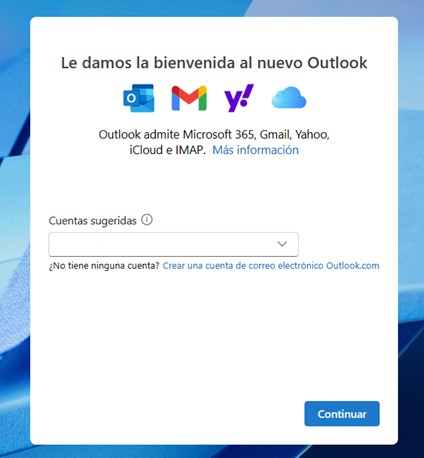
3.- Introduce tu contraseña de correo y activa la opción Mostrar más ![]()
4.- Captura los datos de configración del Servidor de entrada IMAP de acuerdo a tu dominio. (ejemplo: mail.midominio.com)
5.- Deslizate hacia abajo y Captura los datos de configración del Servidor de salida SMTP de acuerdo a tu dominio. (ejemplo: mail.midominio.com) al terminar presiona Continuar.
6.- A continuación te mostrará un aviso de sincronización, presiona Continuar
7.- Acepta el aviso de privacidad que te mostrará para finalizar el proceso.
8.- Selecciona la opcion deseada en la siguiente pantalla y presiona Aceptar. --- Continuar
Espera que a que Outlook para windows finalice la configuración de tu cuenta.
Listo! Tu cuenta está lista para usarse.